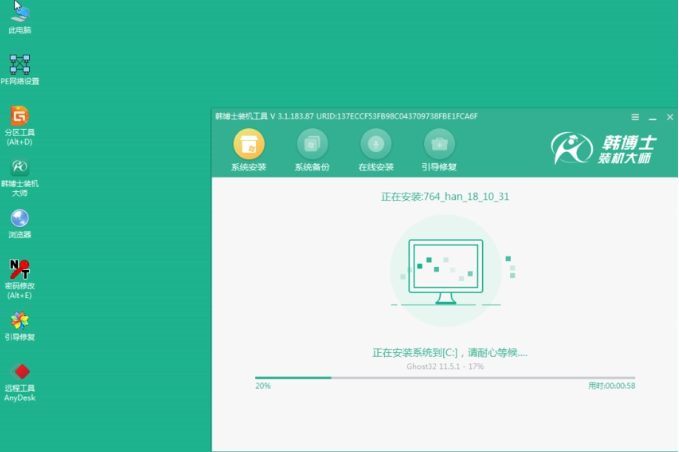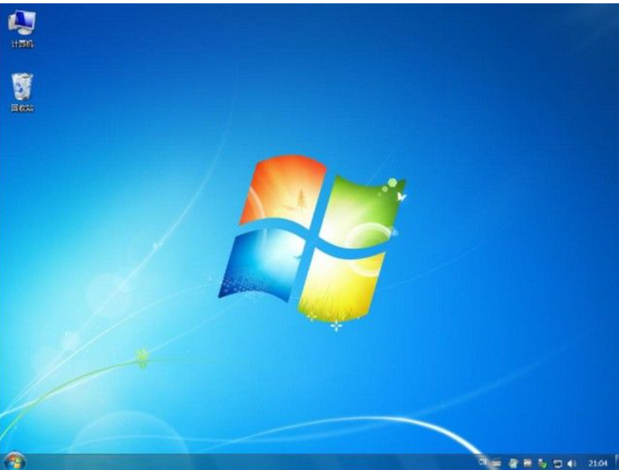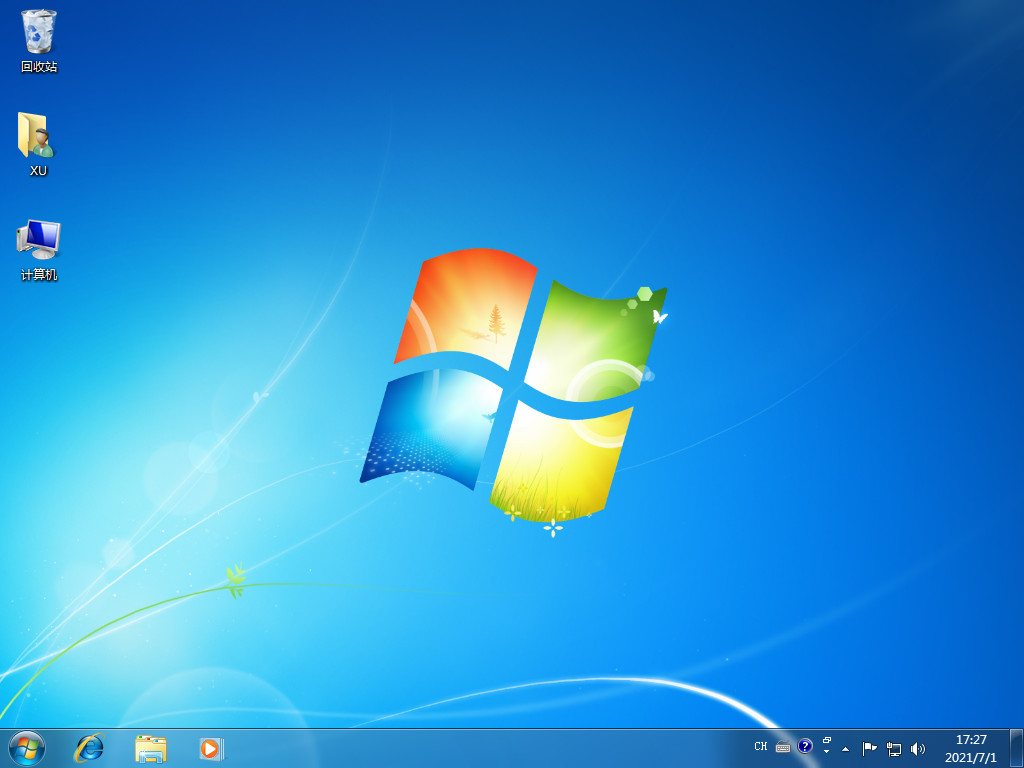电脑重装系统常用的4种方式
一般电脑用久后,经常会出现些电脑系统运行卡顿,玩着玩着蓝屏重启,系统崩溃等情况,如果能修复还好,要是修复不了的话就需要考虑给电脑重装系统解决了。那么要怎么重装比较简单呢?下面就给大家介绍电脑常用的4种重装系统的方法。
工具/原料:
系统版本:windows7系统
品牌型号:联想小新air12
软件版本:小白一键重装系统+1个8g以上的空白u盘
方法/步骤:
方法一:无脑基础借助360安全卫士重装系统(电脑系统可正常登录的情况下适用)
1、该方法相当于是对原有系统的重置安装,只需打开360安全卫士,点击功能大全进入,选择系统重装。

WEEX交易所已上线平台币 WEEX Token (WXT)。WXT 作为 WEEX 交易所生态系统的基石,主要用于激励 WEEX 交易平台社区的合作伙伴、贡献者、先驱和活跃成员。
新用户注册 WEEX 账户、参与交易挖矿及平台其他活动,均可免费获得 WXT 空投奖励。
2、然后按照相关的安装向导,设置好安装到电脑。
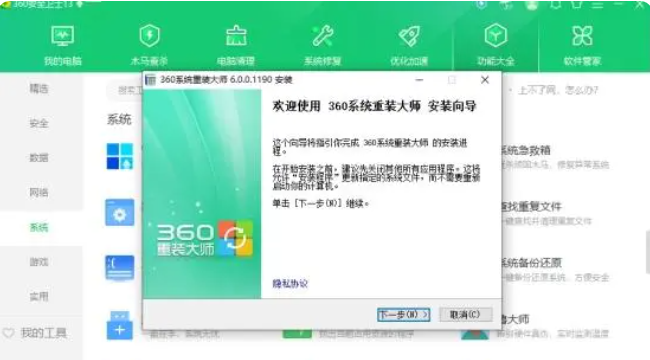
3、立即重装,等待工具安装好新系统即可。
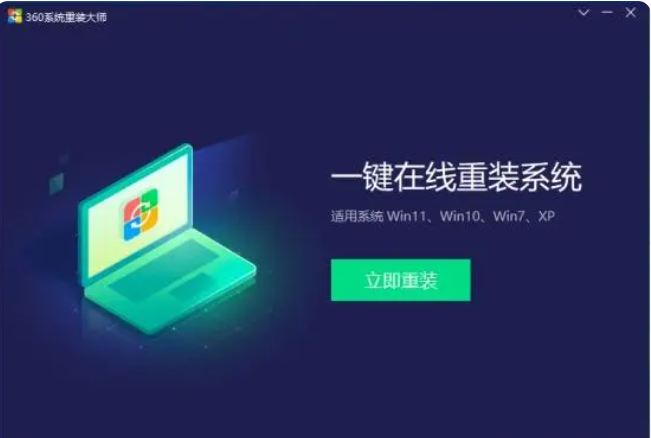
方法二:借助U盘启动盘进行重装系统(常用的方法)
此种情况需要在U盘内准备好需要安装的系统,开机按U盘启动快捷键进入U盘启动PE系统,对系统文件进行还原系统安装操作。本次以小白启动盘为例。具体步骤如下:
1、找来一台可用的电脑安装好小白一键重装系统工具打开,插入空白u盘,选择制作系统模式点击开始制作。
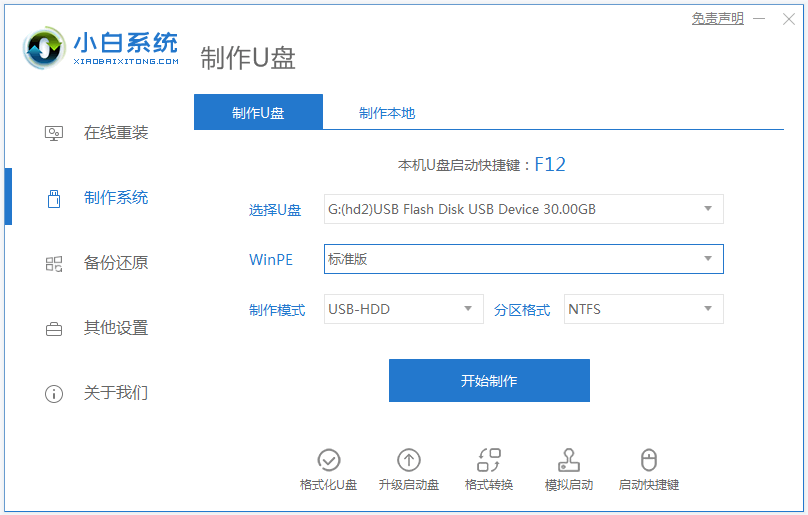
2、选择需要安装的操作系统,开始制作启动盘。
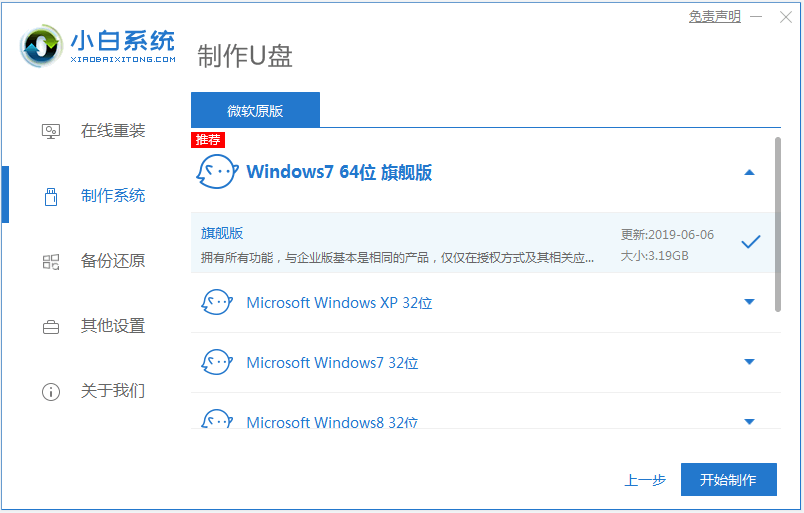
3、等u盘启动盘制作完成后,可先预览需要安装的电脑主板的启动热键,再拔除u盘退出。
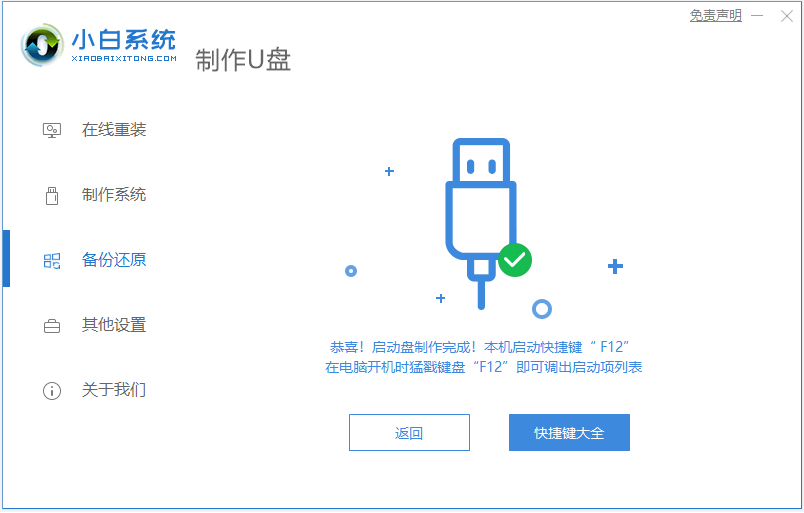
4、插入u盘启动盘进电脑中,开机不断按启动热键进启动界面,选择u盘启动项进入到pe选择界面,选择第一项pe系统回车进入。
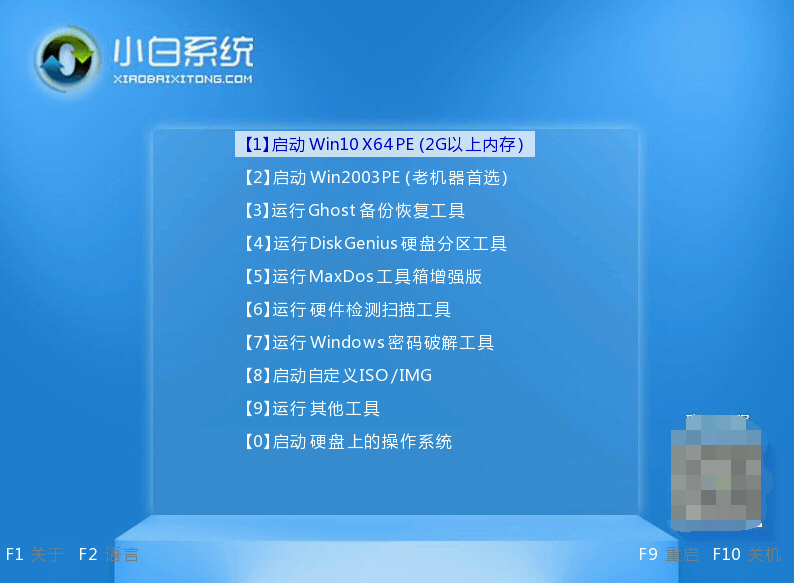
5、打开桌面上的小白装机工具,选择需要安装的系统点击安装。
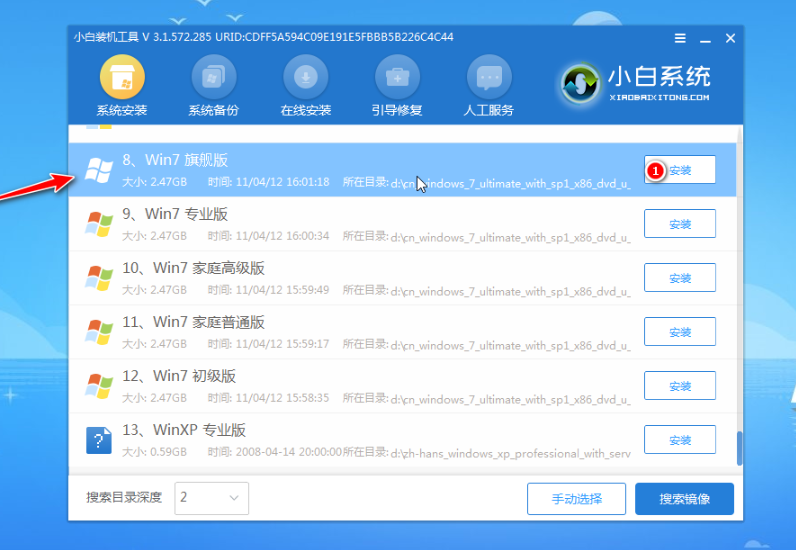
6、安装后会自动重启电脑,无需操作,等待进入到新系统桌面即安装成功。

方法三:使用购买的系统盘进行安装系统(该方法用的较少)
此种方法为以前很早时常用的方法,当时需要买各种系统盘,有安装版,有ghost版,也可以进PE系统,可以用系统盘清楚开机密码。现在的U盘启动盘携带方便、功能强大,U盘启动盘几乎已经取代了系统光盘市场。所以比较少人用这种方式了,如果想使用的话,只需购买到光盘启动盘,然后插入电脑光驱内启动进入光盘启动项,进行安装系统即可。

方法四:使用之前备份的系统进行还原重装系统(适合有备份系统的电脑)
比如Windows系统自带的还原系统,优化好系统后进行创建系统还原点,以后系统有问题可以直接还原系统。具体如下:
1、点击之前的还原点进行还原系统。也可以借助第三方工具,比如使用一键ghost等软件安装后,在系统出问题无法进系统时,可以用一键ghost启动进行安装系统。前提是需要先用PE系统进入电脑桌面转移桌面资料。如果桌面文件内容不在系统盘,又没有其他需要保存的内容,则可以用一键ghost直接重装系统,比如借助上述的小白一键重装系统工具在线一键安装系统。

2、这是我2021年创建的系统还原点。
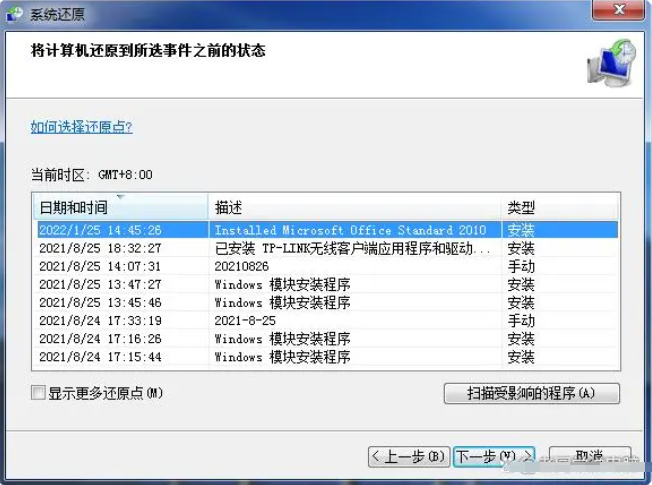
3、确认还原系统,等待系统还原成功即可。
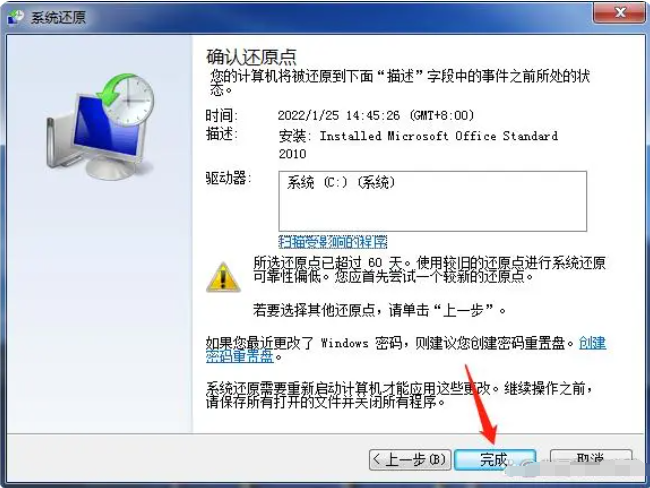
注意事项:在安装前备份好c盘重要资料,关掉电脑上的杀毒软件避免被拦截。
总结:
以上便是电脑重装系统常用的4种方式,根据电脑的实际情况,选择合适的方法安装系统即可。另外在安装好系统后最好先进行优化,优化后创建系统还原点或者给系统做备份,方便日后能够用来还原系统。
最客资源网 » 电脑重装系统常用的4种方式